制表符应用实例(制表符的使用方法)
第一种:
在标尺左侧切换制表符类型后,直接用鼠标在水平标尺上的相应位置点击添加,添加后使用“Tab”键对齐。
第二种类型:
选择一篇文章段落,右键单击段落选项,单击弹出段落对话框左下角的制表位,然后在弹出的制表位对话框中进行设置。设置完成后,使用“Tab”键进行校准。
案例演示:
以下图为例。如果需要做这样的演员表,把所有角色靠左对齐,演员靠右对齐,中间用虚线连接,应该怎么设置?
首先,我们在每个角色和演员之间插入光标,并单击TAB键。
然后,用鼠标选择角色和演员,点击鼠标右键【段落】选项,再点击弹出对话框左下角的【制表】。
最后,在弹出的制表位对话框中,将制表位位置设置为38,对齐方式设置为右对齐,前导符号设置为3,然后点击确定进行设置。
亲爱的朋友们,你们好!今天,我会带我的父母来见tabs。
选项卡的概念和位置
制表符是指水平标尺上的位置标记符号,用于指定文本的缩进距离或一列文本的起始位置。您可以按列垂直对齐文本,而不使用表格。
选项卡的类型
word中有五种不同的制表符:左、右、居中、小数点和垂直。
单击水平标尺左端的特殊制表符按钮来切换这些制表符。
选项卡的设置方法
设置制表符有两种方式,一种是在标尺上设计,另一种是在制表位对话框中设置。
通过学习制表符,我们可以在日常word文档排版时轻松对齐多组文本。与带空格的调整相比,显著提高了工作效率。